
深度技术系统
深度技术在中国大陆是使用率非常高的VIP修改版Windows操作系统,装机方便。通过先进的互联网多媒体通讯技术,服务工程师在被许可的情况下连接到用户电脑,远程接管用户电脑,解决用户使用电脑过程中产生的各种问题,包括:软件安装、系统优化、数据备份、查毒杀毒、 系统修复、系统重装等服务 !提供常用的9大类50余款应用软件的帮教下载、安装、升级、卸载等服务,实现用户电脑畅快使用。
win7笔记本怎么快速连接扩展显示器
发布时间:2014-04-29 18:02 作者:深度技术来源:www.shenduwin8.com
随着笔记本电脑逐渐成为主流,工作生活基本上都已经离不开它。有时在开会时,需要使用投影来播放PPT。其中Win7系统的双屏支持方便的进行屏幕切换。只要把扩展显示器和Win7笔记本连接好,之后在分辨率设置中选好双屏显示方式,就能方便使用了。其中设置扩展屏幕的操作很简单,主要有两种方法。传统的的设置方法比较麻烦,那么,一起来看看更加快速的屏幕切换方法。
1、首先是传统的切换方法。在桌面单击鼠标右键,打开“屏幕分辨率”选项。
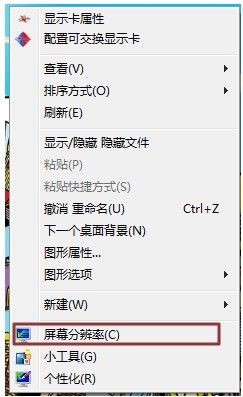
再点击“多个显示器”旁边的下拉列表,选择“扩展这些显示器”,之后单击“确定”保存设置就ok了。
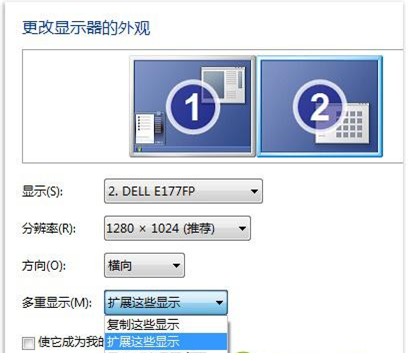
设置完后,在Win7笔记本上打开PPT,再将PPT窗口往笔记本显示屏的边缘拖拽,就自己跑到外接显示器中去了。
2、可以在分辨率设置窗口中选择“多重显示”设置,也可以通过按Windows+P快捷键进行快速切换。
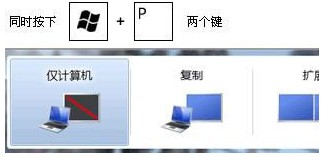
小提示:多显示器支持win7旗舰版及以上版本,现在大部分的笔记本电脑都是具备VGA端口的,只要把显示器连接到VGA端口,Win7就会自动检测到新的显示器。
1、首先是传统的切换方法。在桌面单击鼠标右键,打开“屏幕分辨率”选项。
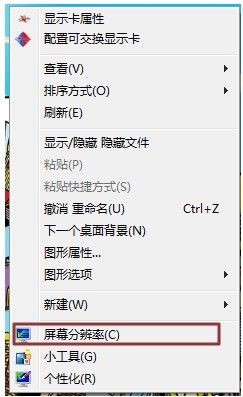
再点击“多个显示器”旁边的下拉列表,选择“扩展这些显示器”,之后单击“确定”保存设置就ok了。
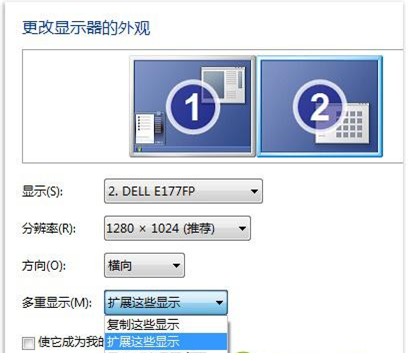
设置完后,在Win7笔记本上打开PPT,再将PPT窗口往笔记本显示屏的边缘拖拽,就自己跑到外接显示器中去了。
2、可以在分辨率设置窗口中选择“多重显示”设置,也可以通过按Windows+P快捷键进行快速切换。
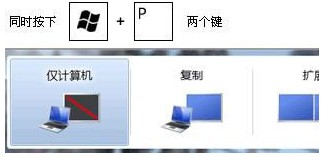
小提示:多显示器支持win7旗舰版及以上版本,现在大部分的笔记本电脑都是具备VGA端口的,只要把显示器连接到VGA端口,Win7就会自动检测到新的显示器。
- 相关推荐
- 系统专栏
深度XP系统
深度技术Win7系统
深度技术Win10系统
深度技术Win8系统
深度技术纯净版
深度技术专题
深度技术文章资讯
深度技术系统教程
一键重装系统
装机大师
装机助理
电脑系统教程
IT最新资讯
 深度技术Ghost Win10 X64位 超纯专业版 V2019年08月(自动激活)深度技术Ghost Win10 X64位 超纯专业版 V2019年08月(自动激活)
深度技术Ghost Win10 X64位 超纯专业版 V2019年08月(自动激活)深度技术Ghost Win10 X64位 超纯专业版 V2019年08月(自动激活) 深度技术Ghost Win10 64位稳定企业版2016.10(免激活)深度技术Ghost Win10 64位稳定企业版2016.10(免激活)
深度技术Ghost Win10 64位稳定企业版2016.10(免激活)深度技术Ghost Win10 64位稳定企业版2016.10(免激活) 深度技术Ghost Win10 (32位) 快速安装版v2018.03月(自动激活)深度技术Ghost Win10 (32位) 快速安装版v2018.03月(自动激活)
深度技术Ghost Win10 (32位) 快速安装版v2018.03月(自动激活)深度技术Ghost Win10 (32位) 快速安装版v2018.03月(自动激活) 深度技术Ghost Win10 (64位) 极速体验版2018.01月(激活版)深度技术Ghost Win10 (64位) 极速体验版2018.01月(激活版)
深度技术Ghost Win10 (64位) 极速体验版2018.01月(激活版)深度技术Ghost Win10 (64位) 极速体验版2018.01月(激活版) 深度技术Ghost Win10x86 快速专业版 v2020.01(自动激活)深度技术Ghost Win10x86 快速专业版 v2020.01(自动激活)
深度技术Ghost Win10x86 快速专业版 v2020.01(自动激活)深度技术Ghost Win10x86 快速专业版 v2020.01(自动激活) 深度技术Ghost Win10 x64(1809专业版)V2018.10(全网首发)深度技术Ghost Win10 x64(1809专业版)V2018.10(全网首发)
深度技术Ghost Win10 x64(1809专业版)V2018.10(全网首发)深度技术Ghost Win10 x64(1809专业版)V2018.10(全网首发)
 深度技术 Ghost Win7 Sp1 电脑城万能装机版 2014.11(32位)深度技术 Ghost Win7 Sp1 电脑城万能装机版 2014.11(32位)
深度技术 Ghost Win7 Sp1 电脑城万能装机版 2014.11(32位)深度技术 Ghost Win7 Sp1 电脑城万能装机版 2014.11(32位) 深度技术GHOST Win7 X32位优化装机版V2017年05月(免激活)深度技术GHOST Win7 X32位优化装机版V2017年05月(免激活)
深度技术GHOST Win7 X32位优化装机版V2017年05月(免激活)深度技术GHOST Win7 X32位优化装机版V2017年05月(免激活) 深度技术 Ghost Win7 Sp1 万能安全装机版 2013.07 制作深度技术 Ghost Win7 Sp1 万能安全装机版 2013.07 制作
深度技术 Ghost Win7 Sp1 万能安全装机版 2013.07 制作深度技术 Ghost Win7 Sp1 万能安全装机版 2013.07 制作 深度技术GHOST WIN7 X64位 家庭旗舰版 2021V06(无需激活)深度技术GHOST WIN7 X64位 家庭旗舰版 2021V06(无需激活)
深度技术GHOST WIN7 X64位 家庭旗舰版 2021V06(无需激活)深度技术GHOST WIN7 X64位 家庭旗舰版 2021V06(无需激活) 深度技术GHOST win7x86 快速旗舰版 v2020年01月(永久激活)深度技术GHOST win7x86 快速旗舰版 v2020年01月(永久激活)
深度技术GHOST win7x86 快速旗舰版 v2020年01月(永久激活)深度技术GHOST win7x86 快速旗舰版 v2020年01月(永久激活) 深度技术Win7 64位 优化中秋国庆版 2020.10深度技术Win7 64位 优化中秋国庆版 2020.10
深度技术Win7 64位 优化中秋国庆版 2020.10深度技术Win7 64位 优化中秋国庆版 2020.10
- 系统安装教程
- 适合任何win7版本的万能密钥 win7各版本激活码汇总
- win10系统硬盘狂响的操作方法
- Win10正式版系统下如何把指定文件夹锁定到任务栏上
- win10系统右键本地磁盘新建菜单中只有文件夹选项的操作方法
- win8.1系统更新后提示“GeForce Experience遇到错误且必须关闭”的解
- win8.1系统玩冒险岛08.19单机版输入账号密码后出现error38的解决方法
- win10系统盘突然就满了的操作方法
- 谁动了我的电脑 记录魔法猪Win10系统详细登录时间
- win10系统有线网络优先级设置的操作方法
- win8.1系统安装后没有网卡驱动无法上网的解决方法
- 太平洋Win7系统如何让密码明文显示
- win10系统圣安地列斯进行联机游戏的操作方法
- win10电脑蓝屏问题错误代码0x000000f4的处理办法
- win10系统设置立体声混音效果的操作方法
- W7系统自适应键盘功能无法使用的解决方法
